Habilitar a integração do Power Automate para automatizar processos
O Microsoft Power Automate permite criar processos automatizados entre seus aplicativos favoritos e serviços. A capacidade de executar fluxos de dentro de aplicativos do Customer Engagement (Dynamics 365 Sales, Dynamics 365 Customer Service, Dynamics 365 Field Service, Dynamics 365 Marketing e Dynamics 365 Project Service Automation), tais como Dynamics 365 Sales e SAC, simplificam para os usuários a combinação de um amplo espectro de serviços que podem ser iniciados a partir de aplicativos do Dynamics 365, como mensagens, envolvimento social e serviços de encaminhamento de documentos.
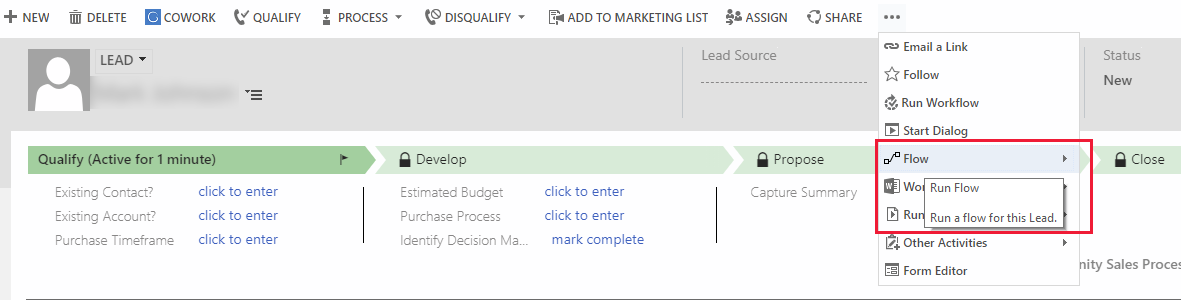
Os ambientes usam o mesmo ambiente no qual o ambiente reside. Para obter mais informações sobre ambientes do Power Automate, consulte Como usar ambientes no Power Automate
O recurso de integração do Power Automate não está disponível no serviço ou nas regiões geográficas a seguir.
- Microsoft Power Apps US Government
- Alemanha
Depois que o recurso de integração do Power Automate for habilitado, os seguintes privilégios serão adicionados na seção Diversos da guia Personalização para direitos de acesso.
Nome: prvFlow
Nome: prvFlow
Pré-requisitos
Uma conexão do Power Automate aplicativos do Customer Engagement (recomendado). Mais informações: Conectores
Um ou mais fluxos criados no ambiente do Power Automate a serem usados com os aplicativos do Customer Engagement. Mais informações: Crie um fluxo usando aplicativos de engajamento do cliente
Habilitar o Power Automate em sua organização
Por padrão, todos os direitos de acesso permitem que os usuários executem os fluxos nos registros aos quais eles têm acesso.
Para habilitar a integração do Power Automate na organização, siga estas etapas.
Importante
Depois que a opção de integração do Power Automate for habilitada, ela não pode ser desabilitada.
Se você estiver usando políticas de Acesso Condicional para limitar o acesso ao Power Automate e aos seus recursos, os seguintes aplicativos deverão ser incluídos no aplicativo de política Aplicativos de nuvem:
- Microsoft PowerApps
- Microsoft Flow
Atualmente, ter acesso condicional apenas ao Microsoft Flow não é suficiente. Para saber como configurar políticas de Acesso Condicional, confira Planejar uma implantação de Acesso Condicional e Controlar o acesso ao Power Apps e ao Power Automate com políticas de Acesso Condicional do Microsoft Entra.
No centro de administração do Microsoft Power Platform, selecione um ambiente.
Selecione Configurações>Produto>Comportamento.
Em Comportamento de exibição, selecione Exibir o Power Automate em formulários e no mapa do site para habilitar o Power Automate. Depois de habilitada, essa configuração não poderá ser desabilitada.
Selecione Salvar.
Gorjeta
O menu do Power Automate lista apenas fluxos que começam com o gatilho Quando um registro é selecionado do Microsoft Dataverse e contém pelo menos um gatilho ou ação que faça referência a esse registro.
Consulte também
Comentários
Em breve: Ao longo de 2024, eliminaremos os problemas do GitHub como o mecanismo de comentários para conteúdo e o substituiremos por um novo sistema de comentários. Para obter mais informações, consulte https://aka.ms/ContentUserFeedback.
Enviar e exibir comentários de